- May -akda Lauren Nevill [email protected].
- Public 2023-12-16 18:56.
- Huling binago 2025-01-23 15:25.
Ang mga guhit mula sa mga emoticon ay popular sa mga chat, forum, social network, samakatuwid, saanman kaugalian na ipahayag ang mga emosyon gamit ang mga larawan. Hindi mahirap malaman kung paano gumuhit gamit ang mga emoticon sa Skype, lalo na kung mayroon kang libreng oras at isang kaibigan na agad na pahalagahan ang pagkamalikhain sa online.
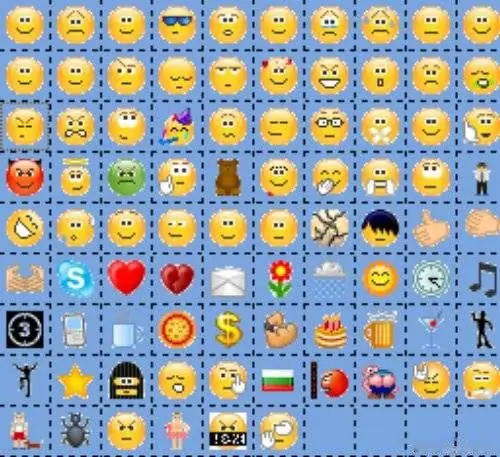
Kailangan iyon
- - Skype;
- - ang Internet.
Panuto
Hakbang 1
Gumuhit ng larawan kasama ang mga Skype emoticon sa larangan ng chat. Upang magawa ito, palawakin ang patlang sa lapad, itakda ang mga setting na "Default". Pumili ng isang laki ng 9 font na Tahoma.
Hakbang 2
Tukuyin ang lapad ng pattern, karaniwang isang kakaibang bilang ng mga cell. Simulang lumikha ng isang guhit gamit ang mga Skype emoticon mula sa itaas. Punan ang background ng mga neutral na emoticon, markahan ang mga contour ng larawan na may maliliwanag na imahe.
Hakbang 3
Ang mga Skype emoticon ay nahahati sa mga nakatagong at malayang magagamit. Pagkatapos mong sanayin ang pagguhit ng mga larawan na may naa-access na mga emoticon, magdagdag ng mga nakatagong sa kanila, na ipinahiwatig ng mga titik at salita sa Ingles, pati na rin ang mga simbolo na nakapaloob sa mga braket. Ang mga nakatagong smily ay matatagpuan sa internet.
Hakbang 4
Buksan ang notepad o anumang iba pang text editor. Lumikha ng isang guhit mula sa pagsulat ng mga emoticon, na sinusunod ang mga linya at hilera ng larawan. Kopyahin ang buong hanay ng mga titik at simbolo, i-paste ito sa larangan ng chat sa Skype, ipadala ito sa iyong kausap upang makita ang resulta ng iyong sarili.
Hakbang 5
Sa kaganapan na nahihirapan kang gumuhit kasama ng mga emoticon sa Skype, gamitin ang mga handa nang guhit. Hanapin ang mga ito sa Internet para sa "mga guhit ng Skype emoji". Kopyahin ang code ng larawan at i-paste ito sa larangan ng chat.
Hakbang 6
Maghanap ng mga libreng editor ng larawan sa Internet kung saan maaari kang lumikha ng anumang larawan sa isang espesyal na canvas. Sa editor, bilang karagdagan sa patlang, ang minimum na laki ng kung saan ay 5x5 cells, mayroong isang hanay ng mga emoticon, parehong magagamit at nakatago.
Hakbang 7
Piliin ang nais na emoticon at ilagay ito sa canvas. Gamitin ang function na Punan upang baguhin ang background ng canvas. Gumuhit ng isang linya o mula sa parehong mga emoticon sa pamamagitan ng pag-double click sa arrow na nagpapahiwatig ng patayo o pahalang. Upang kanselahin ang huling pagkilos, gamitin ang kaukulang pindutan.
Hakbang 8
Matapos likhain at mai-edit ang larawan, mag-click sa pindutang "Kumuha ng code". Mag-hover dito, kopyahin at i-paste ang code sa chat box sa Skype. Matapos maipadala ang mensahe, makikita mo ang iyong pagguhit.






